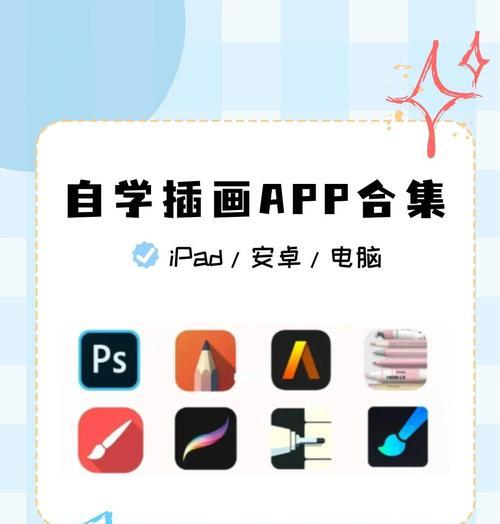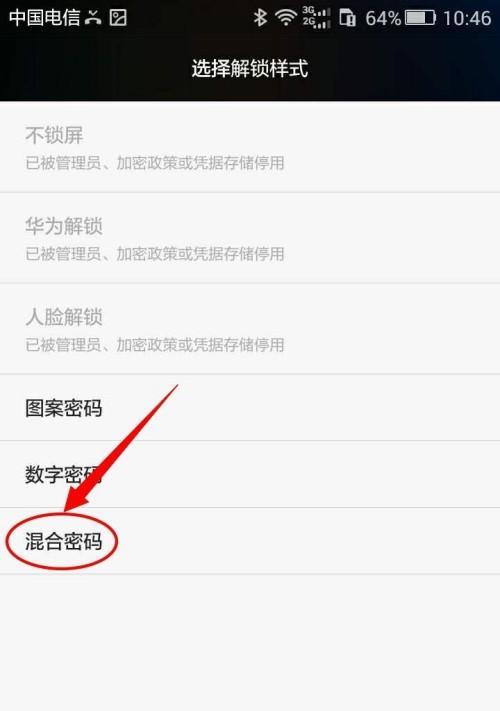平板连接电脑网络的方法?
- 网络指南
- 2025-05-13 09:42:01
- 5
在信息技术迅猛发展的今天,平板电脑已成为人们生活和工作中不可或缺的一部分。有时,我们需要将平板电脑连接到电脑网络,进行文件传输、远程控制或其他数据同步操作。如何正确地设置和操作以达成连接电脑网络的目的呢?本文将为您详细解析平板连接电脑网络的多种方法,确保您能够顺利地进行平板与电脑间的网络连接。
平板连接电脑网络的准备工作
在开始连接之前,确保您的平板和电脑都已经连接到同一局域网内,并且您的电脑能够正常访问互联网。平板和电脑上需要安装一些辅助软件,比如远程控制软件、文件管理器等,以便进行更高效的连接和数据传输。
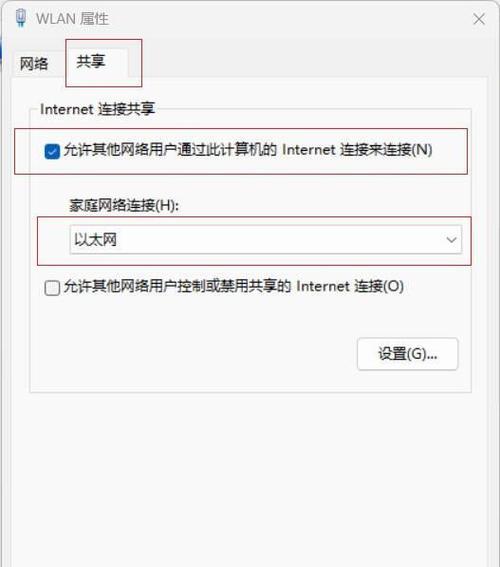
使用Wi-Fi热点共享
大多数现代电脑和操作系统都允许您将电脑的网络连接作为Wi-Fi热点共享给其他设备,包括平板电脑。以下是如何在Windows和macOS系统上设置Wi-Fi热点共享的详细步骤:
Windows系统设置Wi-Fi热点共享
1.启用移动热点功能:在Windows10或更新版本中,进入“设置”>“网络和互联网”>“移动热点”,然后打开“移动热点”选项,选择要共享的网络连接。
2.设置热点名称和密码:点击“编辑”,自定义您的热点名称(SSID),并设置一个安全的密码。
3.连接平板到热点:在平板设备上搜索并连接到您刚刚创建的Wi-Fi热点。
macOS系统设置Wi-Fi热点共享
1.打开“网络共享”面板:在系统偏好设置中选择“共享”,然后点击左侧列表中的“互联网共享”。
2.选择要共享的网络连接:在“互联网共享”窗口中,从“共享到”下拉菜单中选择Wi-Fi,并在“使用”下拉菜单中选择要共享的网络连接。
3.设置热点密码:点击Wi-Fi选项卡,在“网络名称”输入框中输入您的Wi-Fi名称,并在“Wi-Fi密码”处设置密码。
4.启用互联网共享:确保“互联网共享”已勾选,点击“开始”,电脑将会创建一个可供平板电脑连接的Wi-Fi热点。
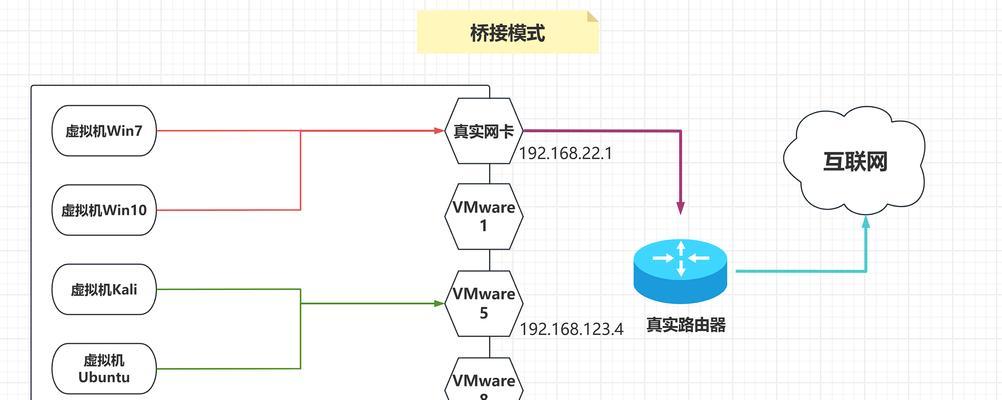
使用蓝牙连接
如果您只是想临时传输少量文件,可以使用蓝牙连接。虽然蓝牙的传输速度通常不如Wi-Fi快,但它不需要额外的网络设置,并且在很多设备上都是默认启用的。
1.在平板电脑上打开蓝牙:在平板电脑的设置中打开蓝牙并确保其处于可被发现模式。
2.在电脑上搜索设备:在电脑的蓝牙设置中搜索可连接的设备,选择平板电脑并完成配对。
3.进行文件传输:配对成功后,就可以通过蓝牙将文件从电脑传输到平板电脑或反之。
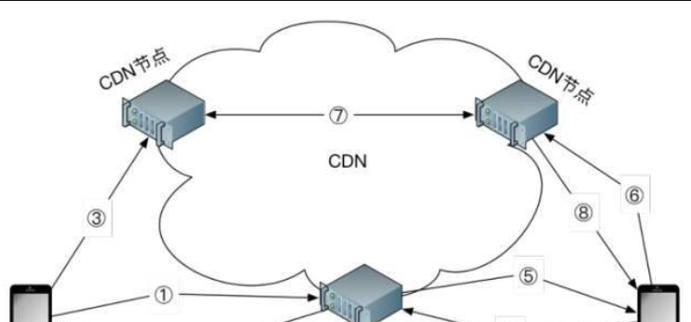
使用专用软件进行连接
对于更复杂的数据同步或远程控制需求,可以使用第三方软件,如TeamViewer、AirDroid等。
TeamViewer
1.在两台设备上安装TeamViewer:下载并安装TeamViewer软件到您的电脑和平板电脑上。
2.连接设备:启动TeamViewer,在平板电脑上输入电脑的ID和密码,反之亦然。待认证通过后,您将能远程访问另一台设备。
AirDroid
1.安装并登录AirDroid:在电脑和平板电脑上安装AirDroid应用,并使用相同的账号登录。
2.使用Web版或应用内浏览器:登录AirDroidWeb版或在设备上的应用内浏览器,即可访问远程设备进行文件管理、消息回复等操作。
连接过程中可能遇到的问题及解决方法
1.电脑无法创建热点:检查电脑的网络适配器驱动程序是否为最新版本,或者尝试在其他设备上创建热点以排除是系统设置问题。
2.蓝牙连接不稳定:确保两台设备都没有干扰源,并且距离适中。如果问题持续,尝试重启两台设备的蓝牙功能。
3.专用软件连接失败:检查软件的网络设置是否正确,比如是否允许在受限制的网络环境下使用,并且两台设备的防火墙设置是否允许相应的软件进行连接。
结语
平板连接电脑网络的方法多样,不同的方法适用于不同的场景和需求。使用Wi-Fi热点共享适合于需要稳定连接的场景,蓝牙连接适合临时性或小文件的传输,而专用软件则提供了更多高级功能如远程桌面控制和大规模文件传输。希望本文所介绍的方法能够帮助您轻松实现平板和电脑之间的网络连接。
版权声明:本文内容由互联网用户自发贡献,该文观点仅代表作者本人。本站仅提供信息存储空间服务,不拥有所有权,不承担相关法律责任。如发现本站有涉嫌抄袭侵权/违法违规的内容, 请发送邮件至 3561739510@qq.com 举报,一经查实,本站将立刻删除。!
本文链接:https://www.q-mail.cn/article-9076-1.html